9 viisi saadetud sõnumi vea parandamiseks Androidis
Miscellanea / / November 28, 2021
Androidi operatsioonisüsteem on suurepärane ja pakub suurepäraseid funktsioone, mis eristavad Androidi telefone teistest operatsioonisüsteemidest. Kui olete Androidi kasutaja, võite nautida kõiki seadme pakutavaid funktsioone, kuid mõnikord ilmneb mõni viga. Üks neist tüütutest vigadest on tõrge sõnumit ei saadetud. Kui saadate oma seadmes SMS-i või multimeediumsõnumi, võite selle sõnumi veaga kokku puutuda. Sõnumi vea puudutamine või pühkimine ei aita ja Androidi kasutajad ei pruugi oma seadmes SMS-i saata. Seetõttu, et teid aidata, meil on juhend, mida saate järgida, et parandada oma Android-telefonis veateadet, mida ei ole saadetud.

Sisu
- 9 viisi saadetud sõnumi vea parandamiseks Androidis
- Androidis sõnumi saatmata jätmise vea põhjused
- Kuidas parandada tekstsõnumeid, mida Androidis ei saadeta
- 1. meetod: veenduge, et teil oleks aktiivne SMS-pakett
- 2. meetod: sundpeatage rakendus Sõnum
- 3. meetod: lülitage lennukirežiim SISSE ja välja
- 4. meetod: tühjendage sõnumirakenduse vahemälu ja andmed
- 5. meetod: lubage SMS-rakenduse luba
- 6. meetod: taaskäivitage seade
- 7. meetod: kontrollige vastuvõtja numbrit
- 8. meetod: värskendage rakendust Messaging
- 9. meetod: lähtestage seadme tehaseseaded
9 viisi saadetud sõnumi vea parandamiseks Androidis
Androidis sõnumi saatmata jätmise vea põhjused
Android-seadmes sõnumi saatmata jätmise vea taga võib olla mitu põhjust, mõned levinumad põhjused on järgmised.
- Teie seadmes ei pruugi olla piisavat SMS-paketti või saldot.
- Võimalik, et teil on võrguprobleeme või teie seadmes ei ole õigeid võrke.
- Kui teie seadmes on kaks SIM-kaarti, võite saata SMS-i vale SIM-kaardiga.
- Vastuvõtja number võib olla vale.
Kuidas parandada tekstsõnumeid, mida Androidis ei saadeta
Loetleme kõik meetodid, mida saate proovida Android-telefonis sõnumi saatmata vea parandamiseks. Saate hõlpsasti järgida kõiki meetodeid ja kontrollida, mis teie juhtumi jaoks sobib.
1. meetod: veenduge, et teil oleks aktiivne SMS-pakett
Enne oma kontaktidele SMS-i saatmist peate veenduma, kas teil on aktiivne SMS-pakett oma telefonis. Saate hõlpsasti helistada klienditeenindusse või oma mobiilsideoperaatori teenindusliinile teada oma kontojääki või SMS-pakett.
Lisaks võtab SMS-pakett tasu vastavalt sõnumilõigule või märkide arvule. Seega, kui proovite saata pikka SMS-i ja saate sõnumi saatmata jätmise veateate, on põhjuseks tõenäoliselt teie konto ebapiisav saldo ja te võite ületada tähemärgipiirangut. Seetõttu, et parandada Androidis sõnumit saatmata tõrke, veenduge, et teil on seadmes aktiivne SMS-pakett.
2. meetod: sundpeatage rakendus Sõnum
Kui saadate sõnumi oma vaikesõnumirakenduse abil, kuid rakendus ei pruugi korralikult töötada ja võite saada veateate sõnumi saatmata. Mõnikord võib teie Android-seadme sisseehitatud sõnumsiderakendus talitlushäireid teha ja rakenduse sundpeatamine võib aidata teil parandada sõnumi saatmata jätmise viga. Seadmes sõnumirakenduse sundimiseks peatamiseks järgige neid samme.
1. Suunduge aadressile Seaded teie seadmes.
2. Leidke ja puudutage Rakendused.

3. Puudutage nuppu Rakenduste haldamine.

4. Kerige alla ja leidke Sõnumirakendus.
5. Ava Sõnum rakendust ja puudutage Sundpeatus ekraani allservast.

6. Lõpuks ilmub kinnitusaken, kus peate puudutama Okei.

Lõpuks saatke sõnum, et kontrollida, kas rakenduse sundpeatamine suutis sõnumi saatmise ajal vea parandada.
Loe ka:Kustutatud märguannete taastamine Androidis
3. meetod: lülitage lennukirežiim SISSE ja välja
Mõnikord takistab teie mobiilsidevõrkude tõrge sõnumsiderakenduse kaudu SMS-i saatmist ja võite saada sõnumi saatmata jätmise veateate. Mobiilsidevõrkude värskendamiseks ja võrguühenduse probleemi lahendamiseks saate sisse lülitada lennukirežiimi. Mõne sekundi pärast lülitage lennukirežiim välja. Lennukirežiimi lubamiseks ja keelamiseks järgige neid samme.
1. Avatud Seaded teie seadmes.
2. Minema Ühendus ja jagamine. Mõnel kasutajal on Võrk ja internet valikuid.

3. Lõpuks saate lülitage lüliti sisse kõrval Lennukirežiim. Mõne sekundi pärast lülitage lüliti välja mobiilsidevõrkude värskendamiseks.

Proovige nüüd sõnum saata ja kontrollige, kas teil õnnestus Androidis parandada vea sõnumit ei saadetud. Kui ei, siis jätkake järgmise meetodiga.
4. meetod: tühjendage sõnumirakenduse vahemälu ja andmed
Kui teie vaikesõnumirakendus kogub oma vahemälu kataloogi palju rikutud faile, võite sõnumite saatmisel näha tõrketeadet sõnumit ei ole saadetud. Saate tühjendada sõnumsiderakenduse vahemälu ja saata sõnumi uuesti.
1. Avatud Seaded oma seadmes ja minge lehele Rakendused osa.
2. Puudutage nuppu Halda rakendusi.
3. Otsige üles ja avage sõnumsiderakendus rakenduste loendist.
4. Puudutage nuppu Tühjenda vahemälu ekraani allservast.

5. Lõpuks puudutage nuppu Okei kui ilmub kinnitusaken.
Pärast sõnumirakenduse vahemälu tühjendamist saate sõnumi uuesti saata ja kontrollida, kas see läheb veatult läbi.
Loe ka:Snapchati sõnumite vea parandamine
5. meetod: lubage SMS-rakenduse luba
Veenduge, et teie seadme sõnumside vaikerakendusel oleks luba teie seadmes sõnumeid vastu võtta ja saata. Teie Android-seade lubab vaikimisi teie SMS-rakendusele loa, kuid kui kasutate vaikerakendusena kolmanda osapoole sõnumirakendust, peate lubama oma SMS-rakenduse jaoks loa. Selle meetodi jaoks järgige neid samme.:
1. Avatud Seaded teie seadmes.
2. Puudutage nuppu Rakendused või Rakendused ja märguanded olenevalt teie seadmest.
3. Minema load.
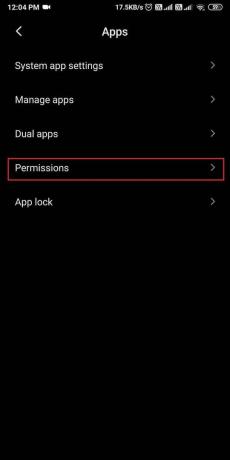
4. Jällegi puudutage load.
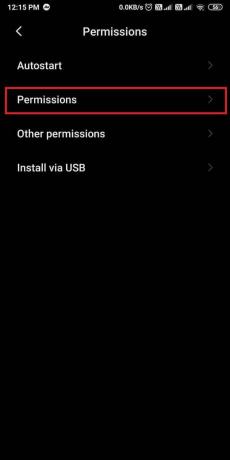
5. Puudutage nuppu SMS.

6. Lõpuks saate lülitage lüliti sisse vaikesõnumirakenduse kõrval.

Pärast rakendusele loa andmist võite proovida sõnumit saata ja kontrollida, kas saite probleemi lahendada teadet ei saadetud viga Androidis.
6. meetod: taaskäivitage seade
Kui ükski ülaltoodud meetoditest ei aita, saate seadme taaskäivitada. Vajutage ja hoidke toitenuppu ning puudutage taaskäivitamist või väljalülitamist. Mõne sekundi pärast saate seadme sisse lülitada ja proovida sõnumit saata.

7. meetod: kontrollige vastuvõtja numbrit
Kui saadate sõnumi valele või kehtetule numbrile, võite saada veateate sõnumi saatmata. Seetõttu, enne kui saadate sõnumi, veenduge, et saaja telefoninumber on kehtiv ja õige.
8. meetod: värskendage rakendust Messaging
Mõnikord võib sõnumi saatmata jätmise tõrge ilmneda, kui kasutate sõnumsiderakenduse vana versiooni. Seetõttu saate kontrollida, kas teie vaikesõnumirakenduse jaoks on saadaval värskendusi.
1. Avatud Google Play pood teie seadmes.
2. Puudutage nuppu Hamburgeri ikoon ekraani vasakust ülanurgast.

3. Puudutage nuppu Minu rakendused ja mängud.

4. Lõpuks kontrollige saadaolevaid värskendusi värskenduste vahekaardi all.

Loe ka:Kustutage jäädavalt Facebook Messengeri sõnumid mõlemalt küljelt
9. meetod: lähtestage seadme tehaseseaded
Kui miski ei tööta, saate oma seadme tehaseseadetele lähtestada parandage tekstisõnumid, mida Androidis ei saadeta. Tehaseseadetele lähtestamisel veenduge, et looge kõigist oma olulistest failidest või andmetest varukoopia.
1. Avatud Seaded teie seadmes.
2. Mine lehele Telefoni kohta osa.

3. Puudutage nuppu Varunda ja lähtestamine.

4. Kerige alla ja puudutage nuppu Kustuta kõik andmed(tehaseseadete taastamine).

5. Lõpuks puudutage nuppu Lähtestage telefon ja sisestage oma PIN-kood või pääsukood kinnituseks.

Korduma kippuvad küsimused (KKK)
Q1. Miks Androidis tekstsõnumeid ei saadeta?
Kui saadate SMS-i või tekstisõnumeid vaikesõnumirakenduse kaudu, võite saada tõrketeate sõnumi saatmata, kuna teil ei pruugi olla teie seadmes piisav kontojääk või SMS-pakett. Teine põhjus võib olla ei saa korralikke mobiilsidevõrke oma telefonis.
Q2. Miks ei õnnestu Android-telefonis SMS-i saata?
SMS-ide saatmise ebaõnnestumisel Android-seadmes võib olla mitu põhjust. Võib-olla peate luba luba et sõnumsiderakendus saaks teie seadmes SMS-e saata ja vastu võtta. Mõnikord võib probleem tekkida siis, kui teie vaikesõnumirakendus kogub oma kataloogi palju vahemälu, nii et saate proovige vahemälu tühjendada sõnumside vaikerakendusest.
Soovitatav:
- Kuidas Snapchati sõnumeid 24 tunniks salvestada
- Kas Snapchatil on sõbrapiirang?
- Hüpikreklaamide peatamine Androidis
- Kuidas alustada salajast vestlust Facebook Messengeris
Niisiis, need olid mõned meetodid, mida saate kasutada, kui te ei saa oma vaikesõnumirakenduse abil SMS-e saata. Loodame, et sellest juhendist oli abi ja te suutsite seda teha parandage oma Android-seadmes veateadet ei saadetud. Kui teil on endiselt küsimusi, andke meile allolevates kommentaarides teada.



